Memeriksa GPU yang Didukung:
Untuk menggunakan GPU untuk merender dengan Autodesk Maya, Anda harus menginstal GPU NVIDIA yang didukung di komputer Anda.
Untuk memeriksa GPU NVIDIA apa yang Anda miliki, jalankan perintah berikut:
$lspci | grep NVIDIASeperti yang Anda lihat, saya memiliki GPU NVIDIA 1050 Ti.

Anda dapat menemukan daftar semua GPU Maya yang kompatibel di https://knowledge.meja otomatis.com/support/maya/troubleshooting/caas/simplecontent/content/maya-certified-hardware.html
Jika tidak kompatibel, Anda tidak akan dapat menggunakan GPU Anda untuk merender dengan Autodesk Maya 2019. GPU NVIDIA 1050 Ti saya tidak kompatibel dengan Autodesk Maya 2019. Tetapi, prosedur untuk membuatnya berfungsi harus sama jika Anda memiliki GPU yang didukung yang terpasang di komputer Anda dan driver NVIDIA terbaru yang diinstal.
Menginstal Pustaka dan Perangkat Lunak yang Diperlukan:
Anda perlu menginstal banyak perangkat lunak dan perpustakaan di Ubuntu 19.04 untuk menginstal Autodesk Maya 2019.
Pertama, perbarui cache repositori paket APT dengan perintah berikut:
$ sudo apt update
Sekarang, instal libaudiofile-dev dan libgstreamer-plugins-base1.0-0 paket library dengan perintah berikut:
$ sudo apt-get install -y libaudiofile-dev libgstreamer-plugins-base1.0-0
libaudiofile-dev dan libgstreamer-plugins-base1.0-0 paket perpustakaan harus diinstal.
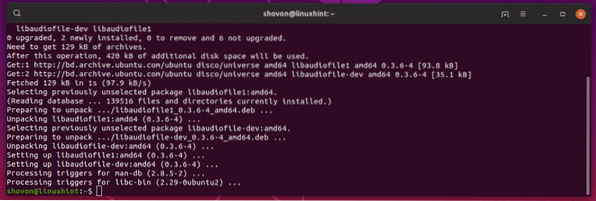
Sekarang, instal libglw1-mesa, libglw1-mesa-dev dan mesa-utils dengan perintah berikut:
$ sudo apt-get install -y libglw1-mesa libglw1-mesa-dev mesa-utils
libglw1-mesa, libglw1-mesa-dev dan mesa-utils harus dipasang.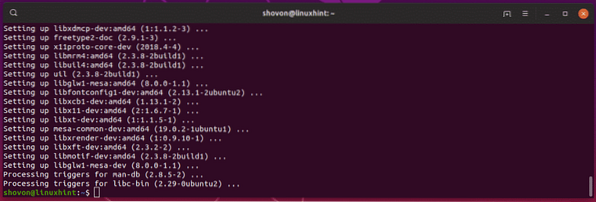
Sekarang, instal font yang diperlukan dengan perintah berikut:
$ sudo apt-get install -y xfonts-100dpi xfonts-75dpi ttf-mscorefonts-installerfont-liberation

Sekarang, tekan
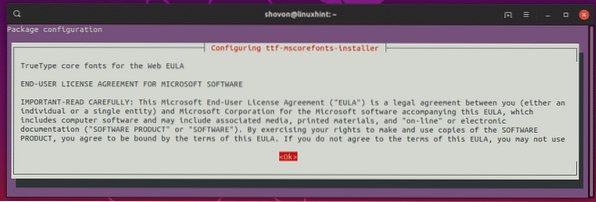
Pilih
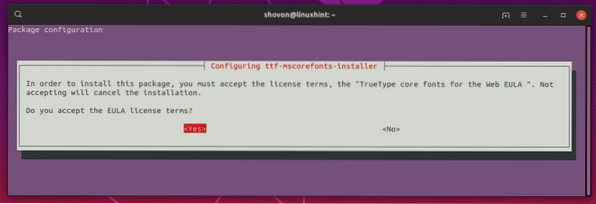
Semua font yang diperlukan harus diinstal.
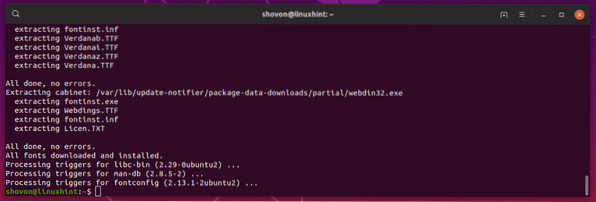
Sekarang instal csh, tcsh, libfam0, libfam-dev dan xfstt dengan perintah berikut:
$ sudo apt-get install -y csh tcsh libfam0 libfam-dev xfstt
csh, tcsh, libfam0, libfam-dev dan xfstt harus dipasang.
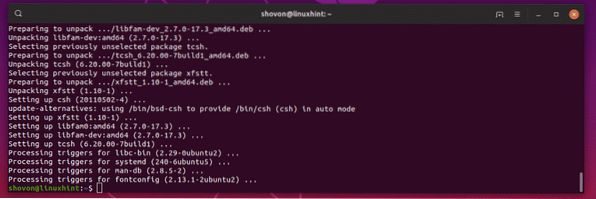
Sekarang, instal libtbb-dev, libtiff5-dev, libssl-dev, libssl1.1, gcc dan libjpeg62 dengan perintah berikut:
$ sudo apt install -y libtbb-dev libtiff5-dev libssl-dev libssl1.1 gcc libjpeg62
libtbb-dev, libtiff5-dev, libssl-dev, libssl1.1, gcc dan libjpeg62 harus dipasang.
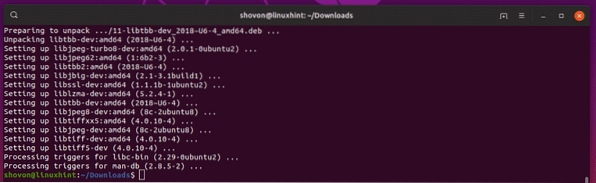
Sekarang, unduh libxp6 deb paket dengan perintah berikut:
$ wget http://launchpadlibrarian.net/183708483/libxp6_1.0.2-2_amd64.deb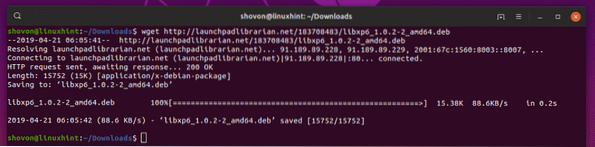
Sekarang, instal libxp6 dengan perintah berikut:
$ sudo dpkg -i libxp6_1.0.2-2_amd64.deb
Sekarang, instal libpcre16 dengan perintah berikut:
$ sudo apt install -y libpcre16-3
libpcre16 harus dipasang.
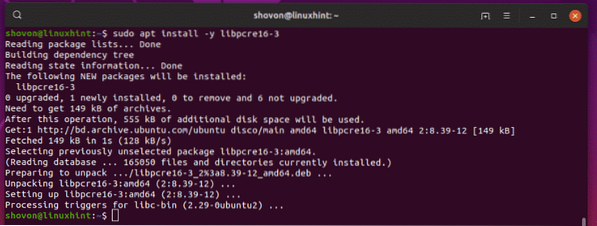
Sekarang, instal asing dan elfutils dengan perintah berikut:
$ sudo apt install -y alien elfutils
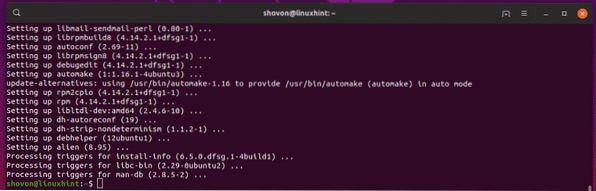
Mengunduh Maya 2019 dan Mempersiapkan Instalasi:
Pertama, navigasikan ke ~/Unduhan direktori sebagai berikut:
$ cd ~/Downloads
Sekarang, unduh Autodesk Maya 2019 dengan perintah berikut:
$wget https://trial2.meja otomatis.com/NetSWDLD/2019/MAYA/EC2C6A7B-1F1B-452200544FF79B4B73B5/ESD/Autodesk_Maya_2019_Linux_64bit.tgz

Perlu beberapa saat untuk mengunduh.
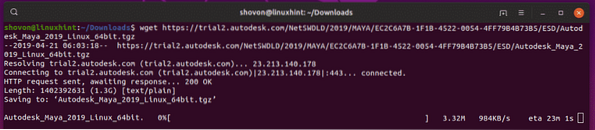
Setelah Maya 2019 diunduh, buat direktori baru tempat Anda akan mengekstrak installer Maya 2019 sebagai berikut:
$mkdir Maya2019
Sekarang, ekstrak arsip penginstal Maya 2019 ke direktori yang baru dibuat Maya2019/ sebagai berikut:
$ tar xvzf Autodesk_Maya_2019_Linux_64bit.tgz -C ./Maya2019
Pemasang Maya 2019 harus diekstraksi.
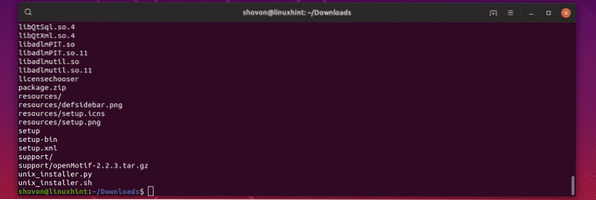
Sekarang, navigasikan ke Maya2019/ direktori sebagai berikut:
$cd Maya2019/
Sekarang, unduh libpng15 paket perpustakaan rpm sebagai berikut:
$wget http://downloadib01.proyek fedora.org/pub/fedora/linux/releases/29/Everything/x86_64/os/Packages/
l/libpng15-1.5.30-6.fc29.x86_64.rpm

Unduh libpng12 paket perpustakaan rpm juga.
$ wget http://download-ib01.proyek fedora.org/pub/fedora/linux/releases/29/Semuanya/x86_64/os/Paket/l/libpng12-1.2.57-8.fc29.x86_64.rpm

Sekarang, konversikan semua paket rpm ke paket deb sebagai berikut:
$ sudo alien -cv *.rpm
Prosesnya akan memakan waktu lama untuk diselesaikan.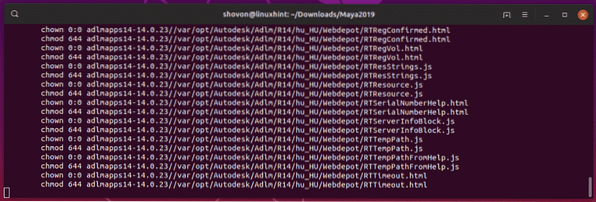
Setelah semua paket rpm dikonversi ke paket deb, Anda akan melihat output berikut:.
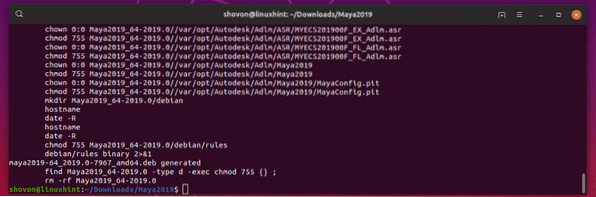
Sekarang, instal semua file paket deb sebagai berikut:
$ sudo dpkg -i *.deb
Semua paket deb harus diinstal.
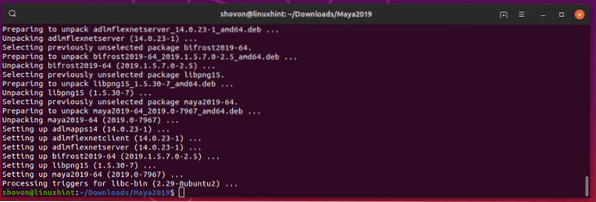
Sekarang, buat tautan simbolis ke semua perpustakaan Maya yang diperlukan sebagai berikut:
$ sudo ln -s /usr/lib/x86_64-linux-gnu/libtbb.jadi /usr/lib/x86_64-linux-gnu/libtbb_preview.begitu.2


maya2019/lib/libcrypto.begitu.10

libssl.begitu.10

libpcre16.begitu.0



Menginstal Maya 2019:
Sekarang, jalankan perintah berikut untuk membuat mayainstall.c file sumber C.
$ echo "int main (void) return 0;" > mayainstall.c
Sekarang, kompilasi mayainstall.c file sumber C sebagai berikut:
$gc mayainstall.c
Sekarang, buat cadangan /usr/bin/rpm sebagai berikut:
$ sudo mv -v /usr/bin/rpm /usr/bin/rpm.cadangan
Sekarang, salin program C yang dikompilasi ke /usr/bin/rpm sebagai berikut:
$ sudo cp -v a.keluar /usr/bin/rpm
Sekarang, jalankan perintah berikut untuk memulai penginstal Maya 2019:
$ sudo QT_X11_NO_MITSHM=1 ./mendirikan
Pemasang Maya 2019 harus dimulai. Sekarang, klik Terus.
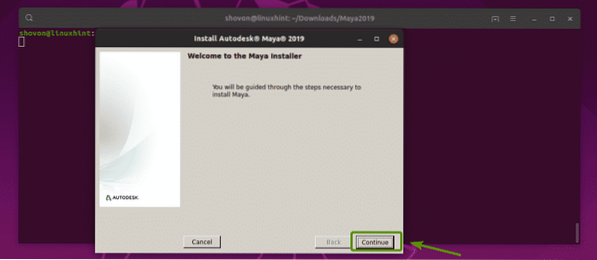
Pilih SAYA MENERIMA dan klik Terus.
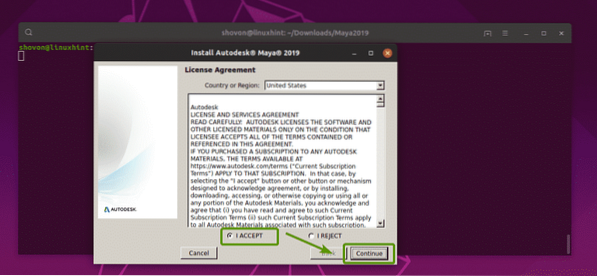
Sekarang, ketik nomor seri dan kunci produk Maya 2019 Anda dan klik Terus.
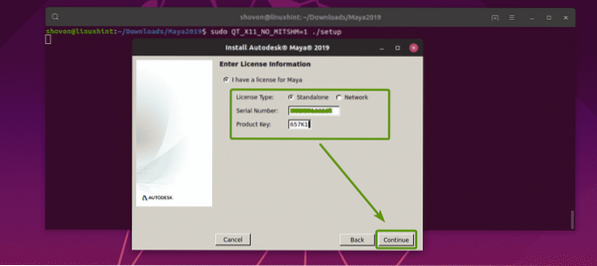
Sekarang, klik Terus.
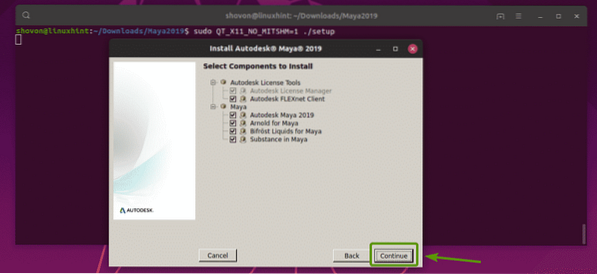
Instalasi harus berhasil. Sekarang, klik Selesai.

Sekarang, buat direktori baru /usr/tmp sebagai berikut:
$ sudo mkdir -p /usr/tmp
Ubah izin direktori direktori /usr/tmp sebagai berikut:
$ sudo chmod 777 /usr/tmp
Sekarang, buat direktori konfigurasi Maya 2019 sebagai berikut:
$ mkdir -p ~/maya/2019/syncColor/Shared
Sekarang, buat Maya.env berkas sebagai berikut:
$ echo "MAYA_DISABLE_CIP=1" >> ~/maya/2019/Maya.env

Sekarang, ubah izin direktori ~/maya sebagai berikut:
$ chmod -Rfv 777 ~/maya
Sekarang, jalankan perintah berikut untuk mengkonfigurasi font:
$ xset +fp /usr/share/fonts/X11/100dpi/


Sekarang, perbaiki kunci modifikasi kamera Maya dengan perintah berikut:
$ gsettings mengatur org.gnome.Desktop.wm.preferensi pengubah tombol-mouse "
Sekarang, hapus file /usr/bin/rpm sebagai berikut:
$ sudo rm -v /usr/bin/rpm
Kembalikan file /usr/bin/rpm asli sebagai berikut:
$ sudo mv -v /usr/bin/rpm.cadangan /usr/bin/rpm
Menjalankan Autodesk Maya 2019:
Sekarang, Anda dapat menjalankan Autodesk Maya 2019 sebagai berikut:
$ /usr/autodesk/maya2019/bin/maya.tempat sampah
Klik Saya setuju.
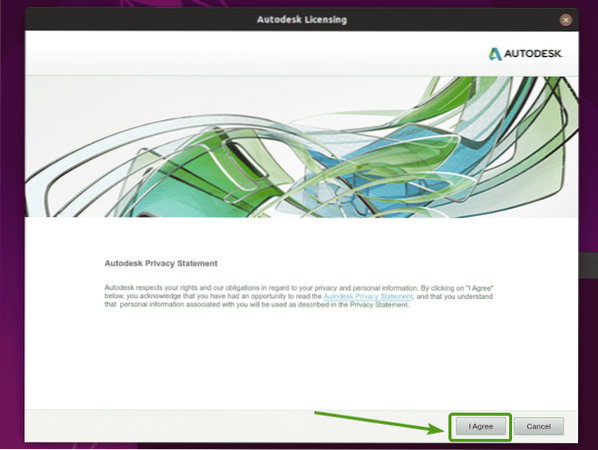
Layar pembuka Autodesk Maya 2019.

Seperti yang Anda lihat, Autodesk Maya 2019 sedang berjalan.
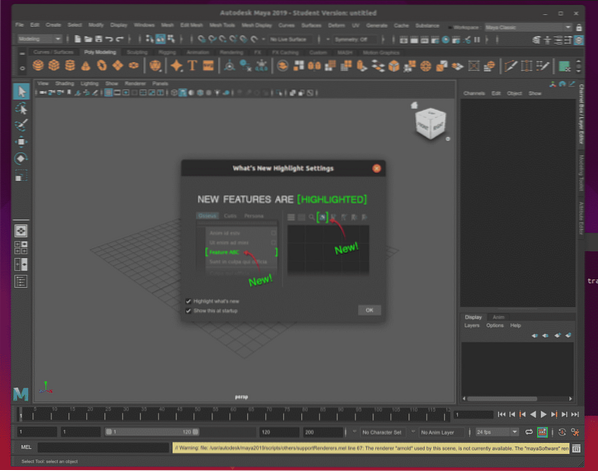
Masalah dan Solusi:
Jika Anda tidak memiliki kartu grafis NVIDIA yang kompatibel dengan Autodesk Maya 2019 dan driver NVIDIA yang terpasang di Ubuntu 19.04 mesin, Anda akan melihat kesalahan manajemen warna berikut:.
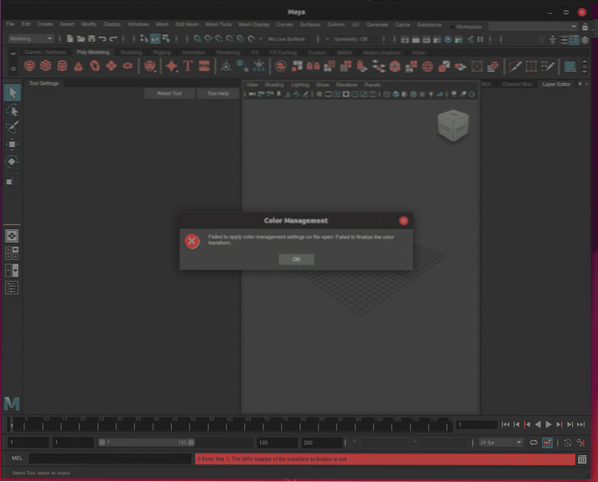
Untuk alasan yang sama, Anda tidak akan dapat menggunakan render Arnold.
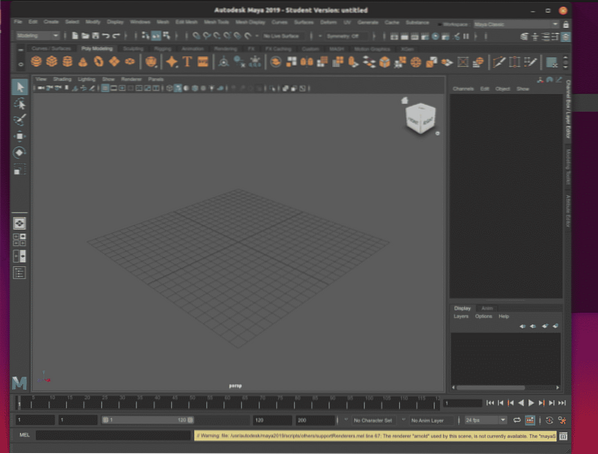
Pesan kesalahan berikut muncul karena alasan yang sama juga.

Solusinya adalah dengan memasang kartu grafis NVIDIA yang kompatibel dengan Autodesk Maya 2019 di komputer Anda. Seharusnya itu berjalan baik baik saja. Saat ini, saya tidak memiliki kartu grafis NVIDIA yang kompatibel dengan Autodesk Maya 2019 yang terpasang di komputer saya. Jadi, saya tidak bisa menguji apakah itu akan berhasil atau tidak. Tapi, Seharusnya. Beri tahu saya apakah itu berhasil atau tidak.
Jadi, begitulah cara Anda menginstal Autodesk Maya 2019 di Ubuntu 19.04. Terima kasih telah membaca artikel ini.
 Phenquestions
Phenquestions


